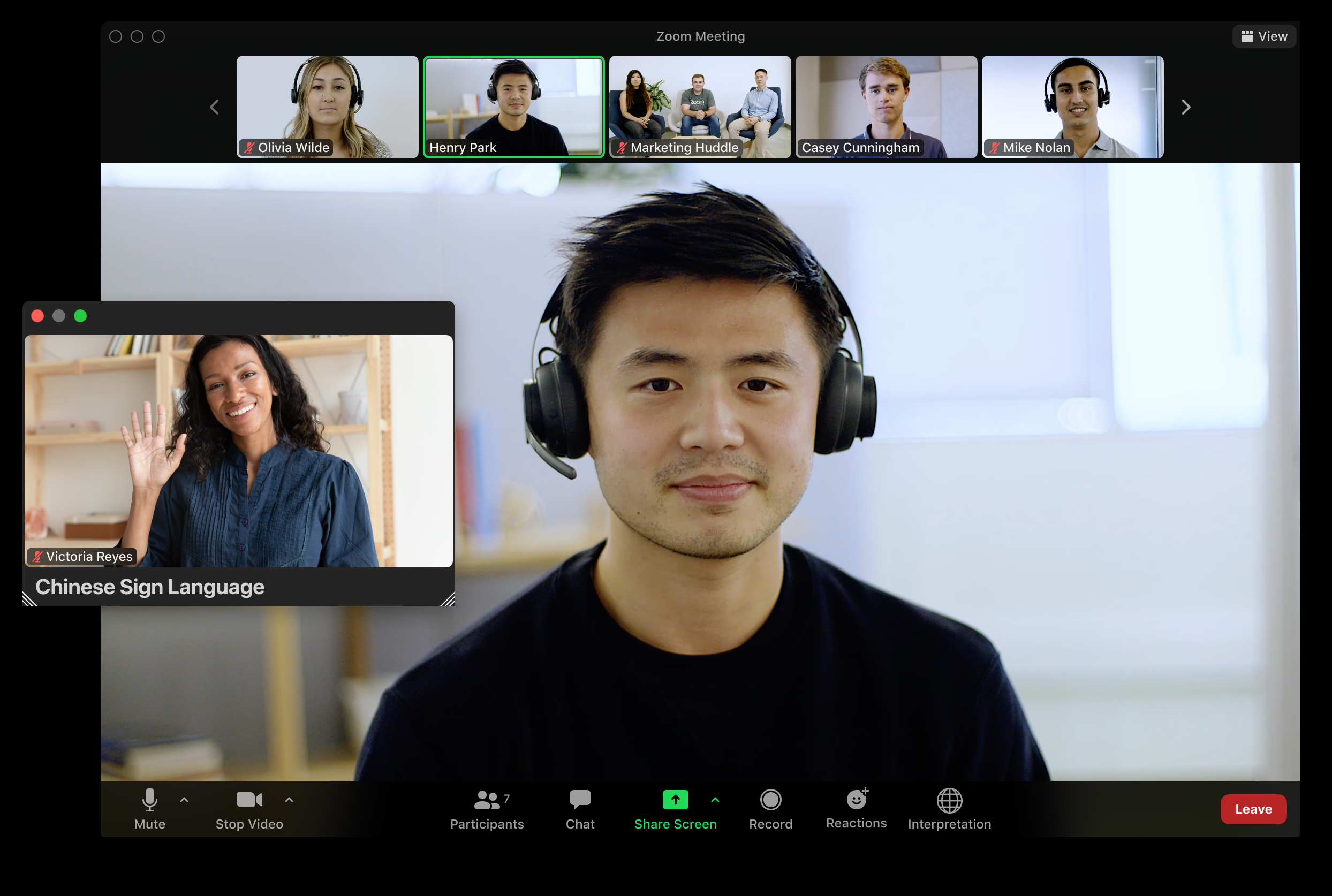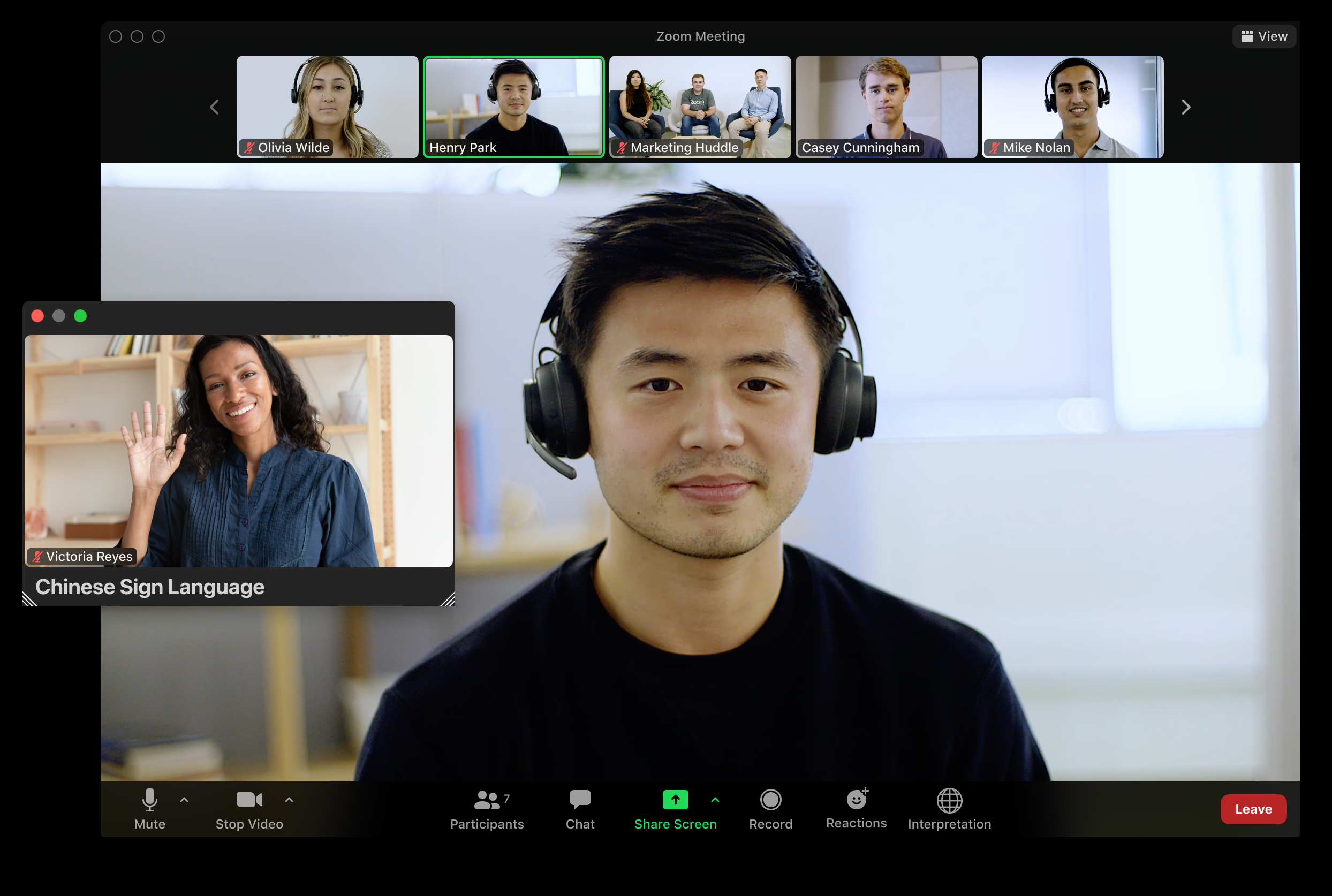ミーティングまたはウェビナーでの手話通訳の使用
[手話通訳ビュー] が有効になっている場合、ホストはミーティングまたはウェビナーをスケジュールするとき、またはセッション中に、最大20人のユーザーを手話通訳者として指名できます。
ミーティングまたはウェビナーを開始する際、ホストは通訳機能を起動できます。起動すると、手話通訳者は自分が通訳している言語の専用ビデオチャネルを提供できるようになります。そして参加者は、提供されている手話言語の中から視聴するビデオチャネルを選択できます。また必要に応じてビデオウィンドウのサイズ、場所を変更することもできます。
注: Zoomからミーティングやウェビナー用に手話通訳者を提供することはありません。ホストは手話通訳者を手配し、ユーザーを手話通訳者として割り当てる必要があります。
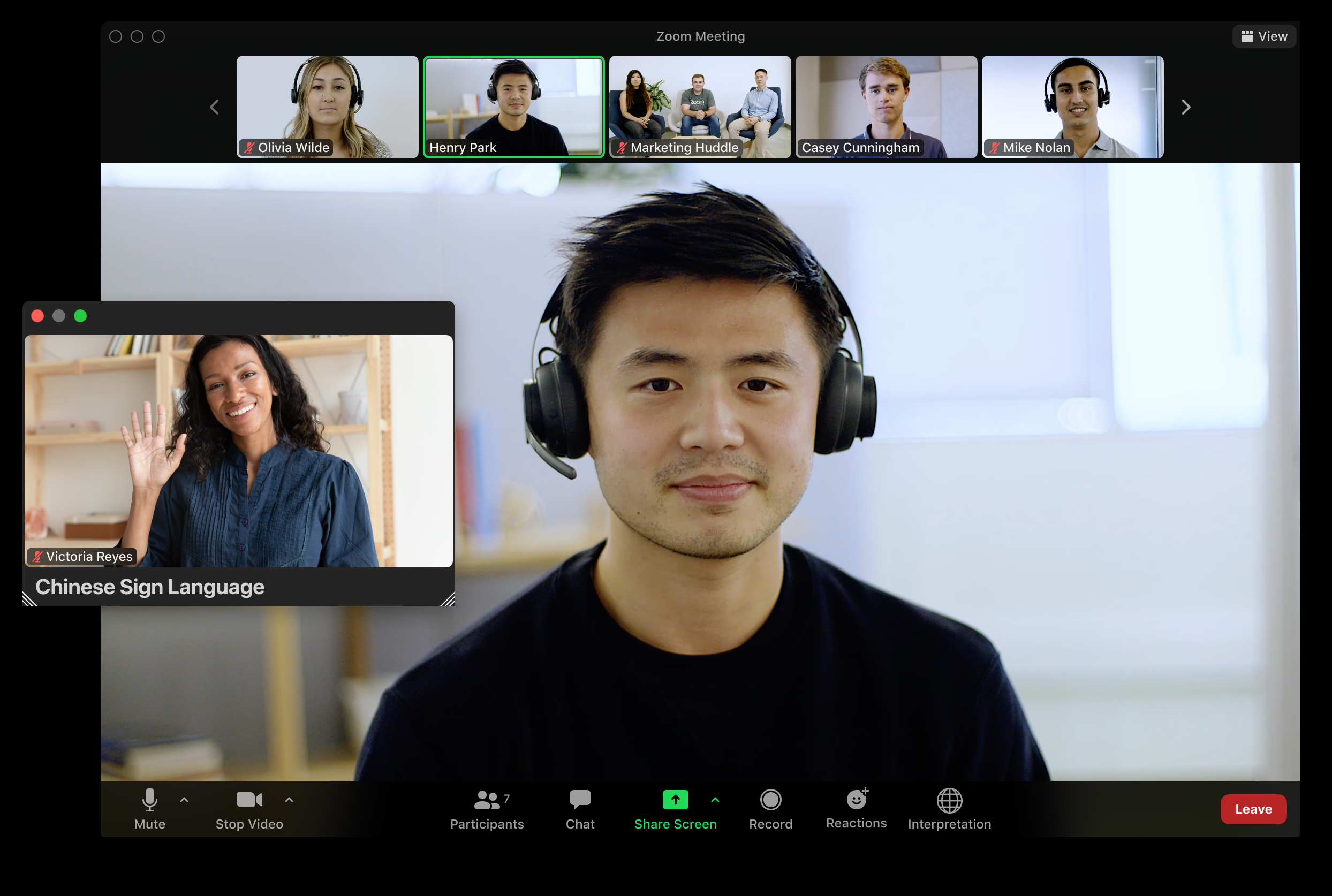
手話通訳を管理するための要件
手話通訳ビュー機能の制限事項
- この機能では、手話通訳者は提供されません。ホストは手話通訳者を手配し、ミーティングまたはウェビナーでユーザーを手話通訳者として割り当てる必要があります。
- この機能はパーソナルミーティングID(PMI)では使用できません。手話通訳ビューを含めるには、ミーティングIDまたはウェビナーIDを自動生成する必要があります。
- ホストはZoomデスクトップクライアントから、ミーティング / ウェビナーに参加して通訳を管理および開始する必要があります。別のクライアント(Zoomモバイルアプリやウェブクライアントなど)から参加することはできません。
- ミーティングまたはウェビナーのスケジュール時には、この機能が選択されている必要があり、インスタントミーティングには使用できません。
- 通訳者が複数人割り当てられている場合、通訳者1のビデオが、割り当てを受けたほかの通訳者のビデオを常に上書きします。Zoomは通訳者の皆様に、自分がアクティブな手話通訳者であるとき以外は自分のビデオを無効にするよう推奨します。
ミーティング中またはウェビナー中に通訳を管理する方法
手話通訳付きのミーティングまたはウェビナーをスケジュールしておくと、セッション開始時に通訳を管理できるようになります。
注: ミーティング中またはウェビナー中にホストが通訳を開始、管理、または終了するには、ホスト自らZoomデスクトップクライアントでセッションに参加する必要があります。Zoomモバイルアプリ、ウェブブラウザ(ウェブクライアント)などのその他クライアントから参加しても、この操作は不可能です。
- Zoomデスクトップクライアントにサインインします。
- ミーティングまたはウェビナーをホストとして開始します。
- ミーティングコントロールツールバーの [通訳]
 アイコンをクリックします。
アイコンをクリックします。
注: 小さめの画面またはウィンドウでは、状況により、[詳細] アイコン  をクリックしてから [通訳] をクリックする必要があります。
をクリックしてから [通訳] をクリックする必要があります。
通訳を管理するためのウィンドウが開き、そこで以下の操作を実行できます。
- 通訳者ロールを割り当てられたユーザーをすべて表示する
- 通訳者ロールのユーザーを追加または削除する
- 全員への通訳機能を開始または終了する
通訳者ロールのユーザーを追加または削除する
通訳管理ウィンドウでは、現在使用中の言語と手話通訳者のリストを表示できます。通訳者を追加または削除するには、次のとおりに操作します。
- 通訳者を追加する: [+ 通訳者を追加] をクリックし、言語通訳者と手話通訳者のどちらを追加するかを選択して、担当者の名前と言語を選択します。
- 通訳者を削除する: 該当者の名前の横にある削除アイコン
 をクリックします。
をクリックします。
全員への通訳機能を開始または終了する
オーディオ(言語通訳の場合)またはビデオ(手話通訳の場合)チャネルを開始するには、ホストがミーティング中またはウェビナー中に通訳を開始する必要があります。通訳はホストが終了するまで続きます。
通訳管理ウィンドウ下部にある [開始] または [終了] をクリックします。
- 開始: 全員に、手話通訳が利用可能になったという通知が届きます。手話通訳者に指名されたユーザーは、自分の担当言語用に指定されたビデオチャネルに姿が映ることになります。参加者は自分が希望する言語チャネルの視聴を選択できます。
- 終了: 全員に、ホストが通訳を終了したという通知が届きます。手話通訳者に指名されたユーザーは、マイクはデフォルトで有効になるとともにミュートされ、ビデオはミーティングまたはウェビナーで再度表示されます。
手話通訳者にミーティングまたはウェビナーのメインセッションでの会話を許可する
デフォルトでは、ホストが通訳を開始すると、手話通訳者はホストから権限を与えられていない限り、自分のマイクのミュートを解除できなくなります。
セッション中にマイクのミュートを解除して発言する権限を手話通訳者に与えるには、以下のとおりに操作します。
- ミーティングコントロールツールバーで、[参加者] アイコン
 をクリックします。
をクリックします。 - 目的の通訳者の名前にカーソルを合わせ、[会話を許可] をクリックします。
手話通訳者に割り当てられたビデオチャネルとは別に、手話通訳者のビデオがメインセッションに配信されます。ミュート解除、またはミュートの継続を選択するよう促すメッセージが表示されます。 - (オプション)通訳者を再びミュートするには、[参加者] パネルで目的の通訳者の名前を右クリックし、[会話を無効にする] をクリックします。
該当する通訳者のビデオがメインセッションから消え、マイクがミュートされます。
自分の手話通訳者ロールを管理する方法
言語の錯そうを防ぎ、混乱を軽減するため、通訳者は一度に1つの言語のみ通訳できるようになっています。
ホストから手話通訳者ロールの割り当てを受ける方法は、次の2通りです。
ミーティングまたはウェビナーに参加した後、ホストによって通訳機能が開始されてホストから手話通訳者ロールを割り当てられると、自分のビデオを担当言語のチャネルに配信中だという通知が届きます。自分のビデオが配信されていること、マイクが無効になっていることがわかりますが、ホストから会話の権限を取得することもできます。